Удаление системных приложений на устройствах Android может быть удобным способом освободить место на вашем устройстве и улучшить его производительность. Однако, процесс удаления системных приложений может быть немного сложным и требует некоторых знаний и навыков. В этой статье мы расскажем вам о нескольких простых методах удаления системных приложений на устройствах Android и поделимся полезными советами, чтобы помочь вам выполнить эту задачу без проблем.
Перед тем, как приступить к удалению системных приложений, важно знать, что многие из них являются важными компонентами операционной системы Android и их удаление может привести к непредвиденным последствиям. Поэтому перед удалением каждого приложения, убедитесь, что оно не является неотъемлемой частью функционирования вашего устройства.
Первый способ удаления системных приложений на Android - это использование стандартных настроек вашего устройства. Большинство современных устройств Android предоставляют возможность удалить системные приложения с помощью меню "Настройки". Для этого откройте меню "Настройки", найдите раздел "Приложения" или "Управление приложениями", затем выберите нужное приложение и нажмите на кнопку "Удалить". Однако, в некоторых случаях кнопка "Удалить" может быть неактивной или серой, что означает, что это приложение нельзя удалить напрямую с помощью стандартных настроек.
Почему стоит удалить системные приложения

Удаление системных приложений на Андроиде может быть полезным и облегчить использование устройства. Вот несколько причин, по которым стоит рассмотреть удаление системных приложений:
- Освобождение памяти: Удаление системных приложений позволяет освободить ценное место на устройстве. Многие системные приложения могут занимать значительный объем памяти, которую можно использовать для других, более нужных приложений или файлов.
- Улучшение производительности: Некоторые системные приложения могут работать в фоновом режиме и использовать ресурсы устройства, такие как процессор и батарею. Удаление этих приложений может улучшить производительность устройства и продлить его жизнь от одной зарядки до другой.
- Упрощение интерфейса: Некоторые системные приложения могут быть неиспользуемыми или неудобными для пользователя. Удаление их из списка приложений может упростить навигацию и сделать использование устройства более удобным.
- Увеличение безопасности: Некоторые системные приложения могут быть уязвимыми для взлома или злоумышленных действий. Удаление этих приложений может уменьшить риск нарушения безопасности и защитить вашу личную информацию.
Однако перед удалением системных приложений следует быть осторожным, так как некоторые из них могут быть связаны с важной функциональностью устройства и их удаление может привести к непредсказуемым последствиям. Рекомендуется предварительно изучить каждое приложение, прежде чем удалить его, и в случае сомнений обратиться за консультацией к специалисту или виртуалтому ассистенту, как Assistant.
Как определить системные приложения
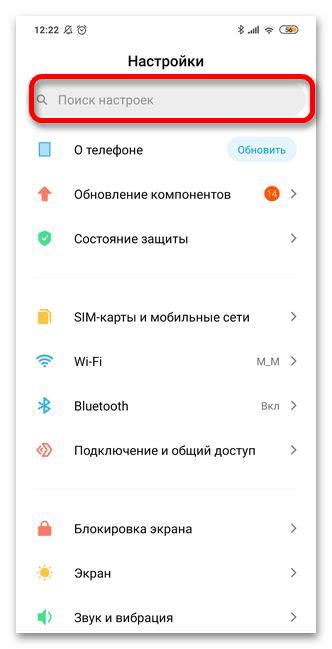
- Системные приложения, как правило, имеют предустановленные заводом настройки на устройстве, они не могут быть удалены обычными способами.
- Приложения, помеченные значком "Системное", "Заводское", "Неудаляемое" или подобным образом, обычно относятся к системным.
- Вы также можете определить системные приложения по их названию или описанию. В списке приложений их обычно указывают вместе со значком, указывающим на их статус.
- Если вы не уверены, является ли приложение системным или нет, не стоит удалять его, так как это может привести к проблемам с функциональностью устройства.
Предупреждения перед удалением системных приложений
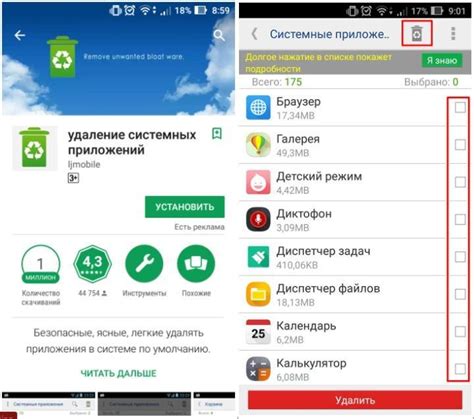
Перед тем, как приступить к удалению системных приложений, необходимо учесть несколько моментов:
1. Рут-доступ: удаление системных приложений требует наличия рут-доступа на устройстве. Если у вас нет рут-прав, то вам придется получить их, прежде чем вы сможете удалить системные приложения. Обратите внимание, что получение рут-доступа может привести к потере гарантии на ваше устройство и повреждению системных файлов.
2. Резервная копия: перед удалением системных приложений рекомендуется создать резервную копию вашего устройства. Это позволит вам вернуть удаленные приложения и восстановить систему в случае необходимости.
3. Влияние на работу устройства: удаление некоторых системных приложений может повлиять на работу вашего устройства. Некоторые приложения могут быть связаны с работой других приложений или системных процессов, поэтому удаление их может привести к непредвиденным последствиям, вплоть до полной неработоспособности устройства или снижения его производительности.
4. Необратимость процесса: удаление системных приложений является необратимым процессом. После удаления вы не сможете восстановить их из системы, и вам придется устанавливать их вручную, если понадобятся в будущем. Поэтому перед удалением приложения тщательно взвесьте все его плюсы и минусы.
Учитывая эти предупреждения, вы можете приступить к удалению системных приложений на своем устройстве. Однако, рекомендуется быть осторожными и удалить только те приложения, которые вы действительно не используете и уверены, что их удаление не повлияет на работу вашего устройства.
Метод 1: Использование сторонних приложений
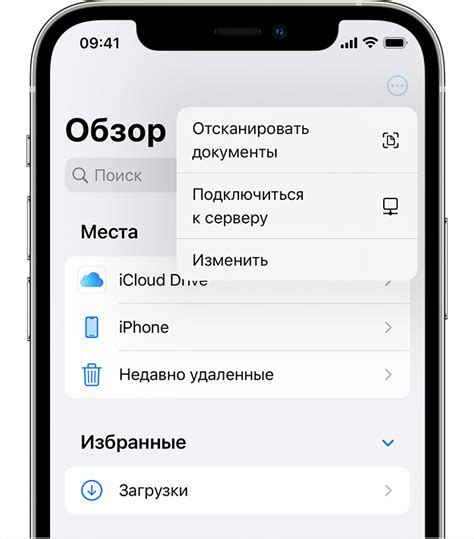
Если вы хотите удалить системные приложения на Андроид, но не хотите вмешиваться в файловую систему устройства, то вы можете воспользоваться сторонними приложениями. На Google Play Store есть множество приложений, которые предлагают инструменты для удаления системных приложений без необходимости получения root-доступа.
Одним из популярных приложений для удаления системных приложений является SD Maid. Оно имеет интуитивно понятный интерфейс и позволяет удалять системные приложения одним нажатием. Кроме того, SD Maid также предлагает другие возможности, такие как очистка кэша, удаление временных файлов и т.д.
Для удаления системных приложений с помощью SD Maid следуйте этим простым шагам:
- Загрузите и установите приложение SD Maid из Google Play Store.
- Откройте приложение и разрешите все необходимые разрешения.
- На главном экране нажмите на вкладку "Основные".
- Выберите "Удаление приложений" в списке доступных опций.
- На следующем экране вы увидите список всех установленных приложений на вашем устройстве.
- Найдите системное приложение, которое вы хотите удалить, и нажмите на него.
- Нажмите на кнопку "Удалить" и подтвердите действие.
После выполнения этих шагов выбранное системное приложение будет удалено с вашего устройства.
Помимо SD Maid, вы также можете использовать другие сторонние приложения для удаления системных приложений, такие как Root Uninstaller, App Manager и другие. Предлагаем вам ознакомиться с отзывами пользователей и рейтингами приложений на Google Play Store, чтобы выбрать наиболее надежное и популярное решение для вашего устройства.
Метод 2: Ручное удаление через настройки
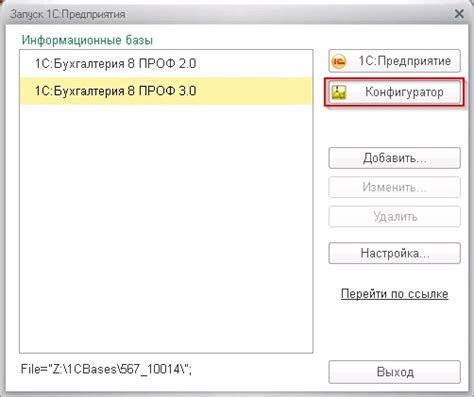
Если вы хотите удалить системные приложения с вашего устройства Android, вы можете воспользоваться встроенными настройками операционной системы. Следуйте этим простым инструкциям:
- Откройте "Настройки" на вашем устройстве Android.
- Найдите и выберите раздел "Приложения" или "Приложения и уведомления".
- В этом разделе вы увидите список всех установленных приложений на вашем устройстве.
- Прокрутите список вниз, чтобы найти системные приложения.
- Если вы хотите удалить конкретное приложение, нажмите на его название.
- На странице приложения найдите и нажмите кнопку "Удалить" или "Отключить".
- В зависимости от устройства и версии Android, у вас может появиться предупреждение, что удаление системного приложения может повлиять на нормальное функционирование устройства.
- Если вы уверены, что хотите удалить это приложение, нажмите кнопку "Подтвердить" или "Удалить".
- После завершения процесса удаления, системное приложение будет полностью удалено с вашего устройства Android.
Обратите внимание, что удаление некоторых системных приложений может привести к нестабильной работе устройства или потере некоторых ключевых функций. Будьте внимательны и удалите только те приложения, о которых вы уверены, что они вам не нужны.
Полезные советы при удалении системных приложений
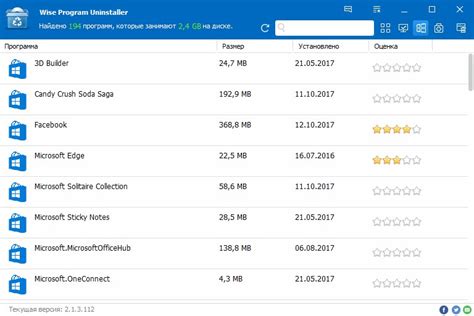
Удаление системных приложений может быть полезным для освобождения места на устройстве и оптимизации его работы. Однако, перед тем как приступить к удалению, следует учесть несколько важных моментов.
Первым Вам следует быть осторожными при удалении системных приложений, так как некоторые из них могут иметь критическое значение для нормальной работы устройства. Прежде чем удалять, рекомендуется провести исследование, чтобы узнать, какие приложения необходимы для функционирования системы, и не влияют ли они на стабильность работы устройства.
Вторым советом является создание резервной копии системных приложений перед их удалением. Это позволит вернуть удаленное приложение в случае возникновения проблем или необходимости восстановления функциональности устройства. Для создания резервной копии можно воспользоваться сторонними приложениями или встроенными функциями устройства.
Третьим советом является аккуратность при удалении системных приложений. При неправильном удалении или удалении важных компонентов системы, устройство может перестать нормально функционировать. Поэтому рекомендуется удалять только те системные приложения, существование которых не оказывает существенного влияния на работу устройства, и быть готовым к возможным последствиям.
И, наконец, четвертым советом является осторожность при удалении системных приложений, которые могут быть связаны с гарантией или условиями эксплуатации устройства. В некоторых случаях, удаление таких приложений может привести к аннулированию гарантии или отказу в предоставлении гарантийного обслуживания.
Следуя этим полезным советам, Вы сможете удалить ненужные системные приложения и оптимизировать работу вашего устройства, избегая возможных проблем и рисков.
Восстановление системных приложений
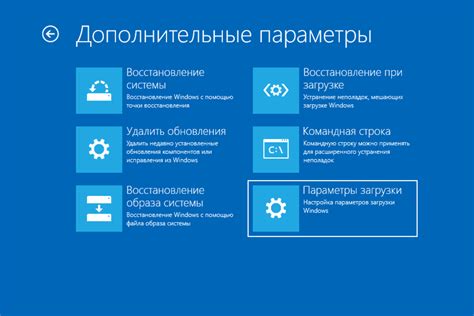
Иногда пользователь может обнаружить, что удаленное им системное приложение оказалось все-таки полезным, или же он просто захотел вернуть его на устройство. К счастью, восстановление системных приложений не так сложно.
Если вы случайно удалили системное приложение и хотите его восстановить, вам потребуется знать имя этого приложения. Откройте магазин приложений Google Play и найдите приложение с таким же именем. Затем нажмите кнопку "Установить", и приложение будет загружено и установлено на ваше устройство.
Если же вы не можете найти приложение на Google Play или оно не доступно для вашего устройства, то вам следует обратиться к производителю вашего устройства или поискать официальный файл apk этого приложения. После того, как вы найдете этот файл, загрузите его на свое устройство и установите приложение.
Восстановление системных приложений может быть полезным, но будьте осторожны с тем, какие приложения вы удаляете, чтобы не нарушить работу операционной системы вашего устройства.



